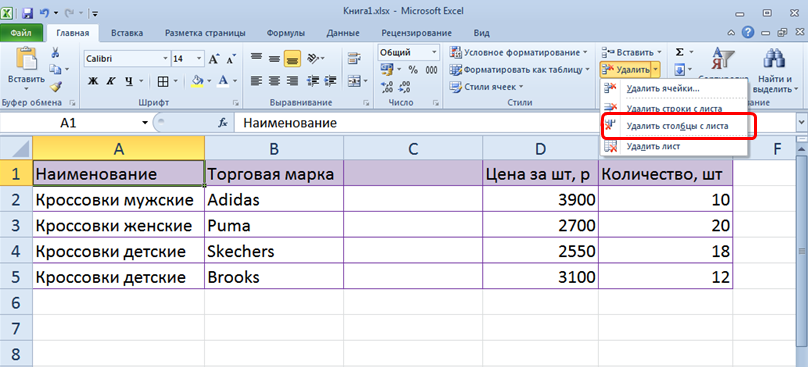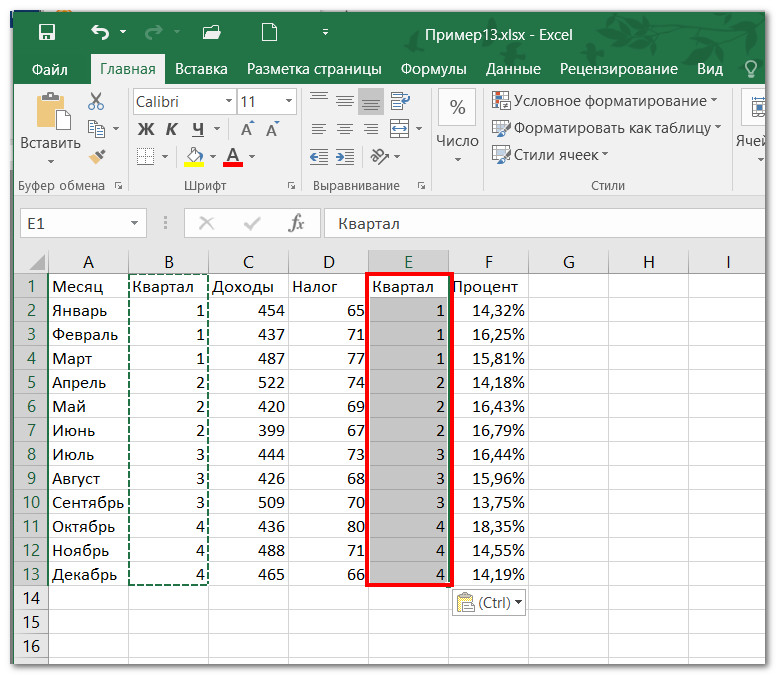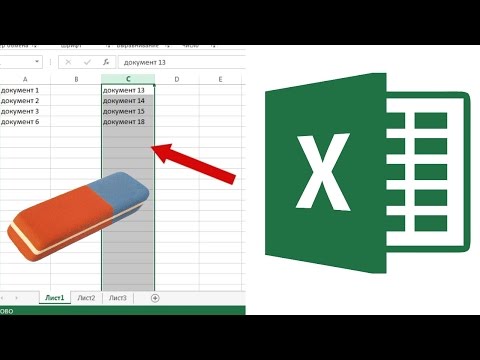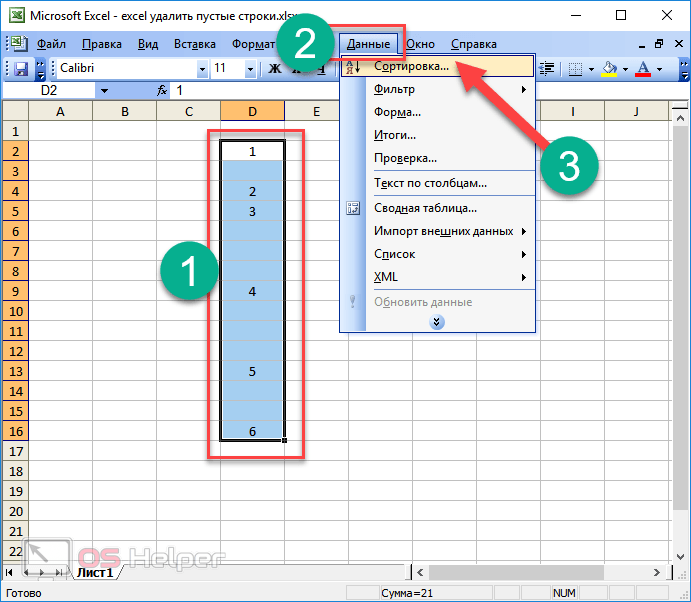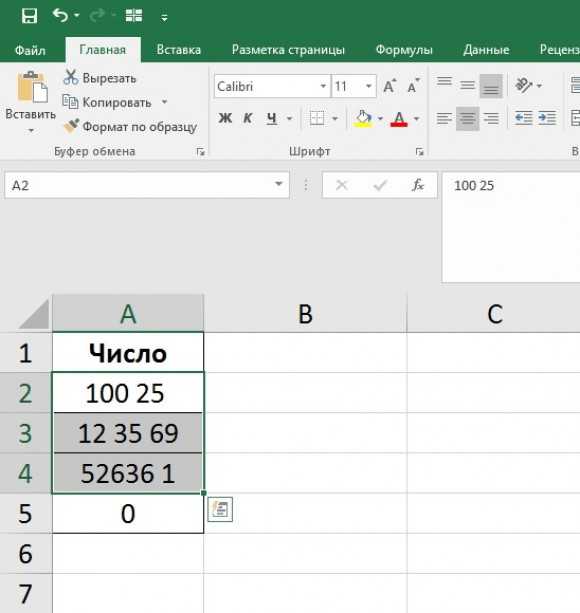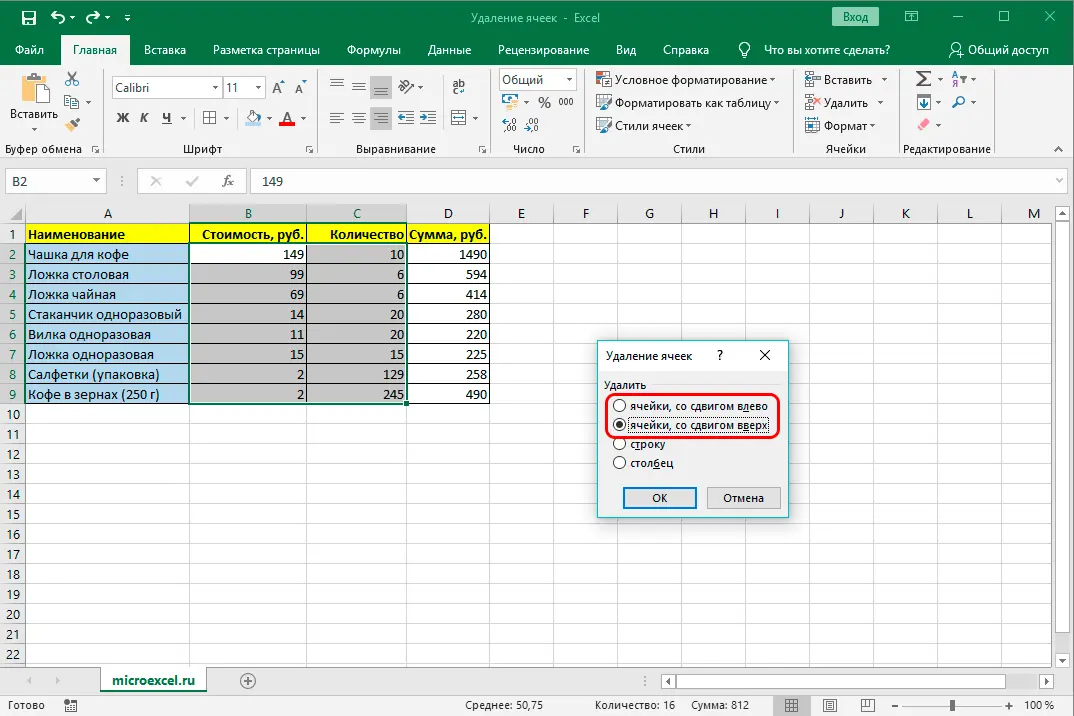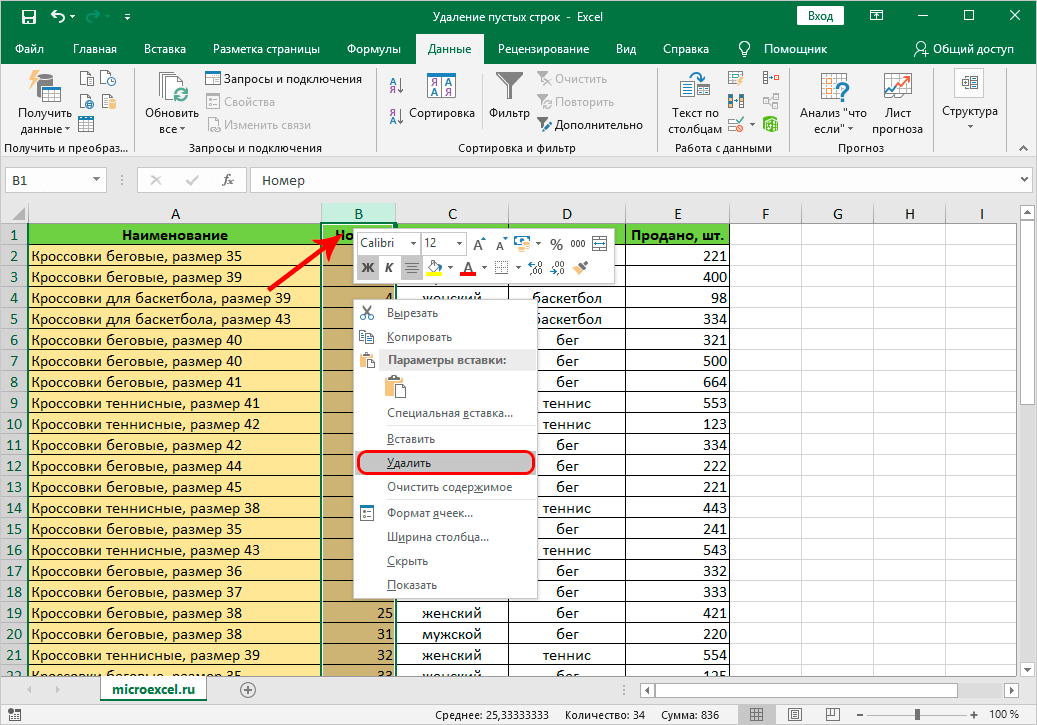Простые способы удаления лишних столбцов в Excel
Узнайте, как легко и быстро удалить ненужные столбцы в Excel с помощью этих простых и эффективных методов. Сократите время работы с таблицами и сделайте их более удобными для анализа.
Выделите ненужные столбцы, щелкнув по их заголовкам с зажатой клавишей Ctrl, затем нажмите правую кнопку мыши и выберите Удалить.
Как убрать столбцы в EXCEL
Используйте сочетание клавиш Ctrl + Пробел, чтобы выделить столбец, а затем нажмите Ctrl + - (минус), чтобы удалить его.
Excel. Скрыть и отобразить строки и столбцы.
Если нужно удалить несколько столбцов подряд, выделите первый столбец, зажмите Shift и выделите последний столбец, затем нажмите правую кнопку мыши и выберите Удалить.
Как удалить столбец или строку в таблице Excel?
Для быстрого удаления нескольких не смежных столбцов используйте клавишу Ctrl для выбора каждого из них, а затем удалите их одновременно через меню правой кнопки мыши.
Как удалить столбец в Excel
Откройте меню Главная на ленте Excel, выберите Удалить и затем Удалить столбцы для быстрого удаления выделенных столбцов.
Удаление пустых строк и столбцов в Excel
Используйте функцию Найти и выделить на ленте Excel, чтобы быстро найти и выделить пустые или ненужные столбцы, а затем удалить их.
Как удалить столбец в Excel
Сортируйте данные по столбцам, чтобы легко обнаружить и удалить пустые или ненужные столбцы.
Создайте копию листа перед удалением столбцов, чтобы всегда можно было вернуть исходные данные в случае ошибки.
Как удалить лишние столбцы в ворде
Пользуйтесь фильтрацией данных для временного скрытия ненужных столбцов и их последующего удаления.
Как удалить все пустые строки из таблицы Excel
Используйте макросы для автоматизации процесса удаления ненужных столбцов в больших таблицах, что значительно сократит время работы.